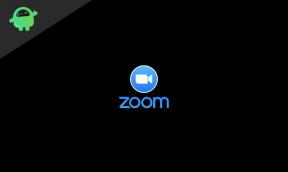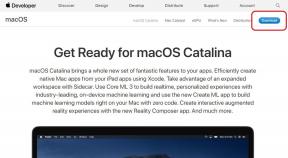Como consertar o problema do Oppo Reno6 e do Reno6 Pro 5G com o Bluetooth?
Miscelânea / / October 23, 2021
O Bluetooth já percorreu um longo caminho desde que os smartphones evoluíram de geração em geração. Ele permite compartilhar arquivos e dados, bem como conectar-se a outros dispositivos sem fio, como fones de ouvido, fones de ouvido, alto-falantes, som do carro e assim por diante. Os smartphones Oppo Reno6 e Reno6 Pro 5G têm Bluetooth v5.0, assim como qualquer outro smartphone que seja útil para conectar com outros dispositivos sem fio, uma vez que há apenas uma pequena parte dos usuários que o usa para transferir arquivos, o que é muito devagar.
O Bluetooth no Oppo Reno6 e Reno6 Pro 5G é um recurso de conectividade crucial, mas, como qualquer outra funcionalidade, ele tem seus conjuntos de problemas. Isso inclui o não emparelhamento do Bluetooth ou se você não conseguir descobrir um dispositivo e assim por diante. Uma série de coisas podem dar errado aqui e é por isso que GetDroidTips está aqui para listar todos os métodos de solução de problemas possíveis para corrigir problemas de Bluetooth Oppo Reno6 e Reno6 Pro 5G. Leia para saber mais.

Conteúdo da página
- Verifique se você está dentro do alcance
- Verifique se a visibilidade está ATIVADA
- Verifique a compatibilidade
- Alternar Bluetooth
- Modo avião
- Certifique-se de que o código de sincronização está correto
- Desconectar e reconectar
- Limpar dados e cache
- Reinicie o telefone
- Atualize o sistema operacional
- Redefinir as configurações do sistema
- Restauração de fábrica
- Obtenha ajuda oficial
- Palavras de Encerramento
Verifique se você está dentro do alcance
Mantendo o limite teórico do alcance do Bluetooth de lado, o Bluetooth do seu telefone e o Bluetooth de qualquer outro dispositivo tem um alcance específico, como aproximadamente 10 metros. Obviamente, você terá que estar dentro do alcance para realizar e manter a conectividade Bluetooth, caso contrário, o dispositivo interromperá a conexão Bluetooth assim que você estiver fora do alcance. Isso pode acontecer se você estiver dentro do alcance ao emparelhar o dispositivo e depois se mover para fora do alcance.
Além disso, qualquer interferência causada por paredes, portas ou qualquer outra substância também pode prejudicar a conexão Bluetooth. Eu tenho um fone de ouvido Ptron que conecto com meu Oppo Reno6 5G e, assim que vou para o próximo cômodo da minha casa, a qualidade do som em meus fones de ouvido piora. Você pode tentar usar fones de ouvido de melhor qualidade, mas a interferência e o alcance da conectividade Bluetooth são cruciais.
Verifique se a visibilidade está ATIVADA
Leva apenas um momento para ligar o Bluetooth, mas se você estiver conectando seu dispositivo a outro ou vice-versa, você terá que ativar a detecção ou visibilidade. Sem esse recurso ativado, o outro dispositivo não será capaz de encontrar seu dispositivo Bluetooth e parear. Esse é um dos problemas mais comuns que as pessoas enfrentam, pois elas apenas ativam o Bluetooth e se esquecem de ativar a visibilidade para que outros dispositivos encontrem você facilmente. Veja como ativar a visibilidade em seu smartphone da série Oppo Reno6.
- Em primeiro lugar, vá para o Definições aplicativo.
- Abrir Bluetooth e vá para “Visível para outros dispositivos Bluetooth” ou “Visibilidade do telefone”.
- Assim que o botão estiver habilitado, toque em "Procurar" para encontrar dispositivos próximos disponíveis.
- Toque no dispositivo que deseja conectar e o telefone será emparelhado com ele.
Verifique a compatibilidade
O Bluetooth tem gerações e você precisa de um dispositivo compatível em ambas as extremidades para emparelhá-lo corretamente. Verifique se o seu telefone suporta a versão / iteração Bluetooth de outro dispositivo que você está tentando conectar e vice-versa.
Alternar Bluetooth

Normalmente, quando você toca no ícone do Bluetooth no painel de notificação, o Bluetooth é ativado. Mas há uma probabilidade de que o Bluetooth não tenha ligado. Isso pode acontecer devido a uma série de problemas, como o telefone não foi capaz de registrar o toque ou houve uma pequena falha impedindo o Bluetooth de ligar, mesmo quando você tocou no botão direito e o dispositivo foi capaz de registrar os estímulos como Nós vamos.
A solução simples para esse problema é alternar o Bluetooth algumas vezes. Este é um dos métodos de solução de problemas mais fáceis que você pode implantar, pois basta tocar no botão Bluetooth no painel de notificação para inicializá-lo. Se este método não funcionar para você, siga o próximo método de solução de problemas.
Anúncios
Modo avião
Sim, o modo avião pode ajudar em alguns casos. Embora proíba qualquer conexão quando estiver ativado, na verdade ajuda a iniciar alguns recursos de conectividade que incluem WiFi, rede celular e Bluetooth também. Não há ciência de foguetes envolvida aqui. Você faz exatamente o que é mencionado abaixo para concluir este método de solução de problemas.
- Arraste para baixo o painel de notificação usando um gesto para baixo no dispositivo.
- Toque no "Modo avião" ícone para ativá-lo. Isso desligará todas as conexões de celular, WiFi e Bluetooth.
- Toque nele novamente para desligar e você verá que a rede celular está online novamente.
- Toque novamente algumas vezes apenas para tocar novamente para finalmente desligá-lo.
- Ligue o Bluetooth e tente emparelhar com outro dispositivo Bluetooth e verifique se tudo está funcionando bem ou não. Caso contrário, siga o próximo método.
Certifique-se de que o código de sincronização está correto
Seu dispositivo lança um código de sincronização em seu dispositivo e no outro dispositivo que você está conectando e deve corresponder para confirmar. Se ambos os dispositivos obtiverem o mesmo código de emparelhamento, você pode emparelhar esses dois dispositivos perfeitamente. Caso contrário, você terá que cancelá-lo e tentar novamente até que os códigos correspondam para permitir o emparelhamento perfeito. Isso não acontece normalmente, mas é um dos muitos problemas de Bluetooth Oppo Reno6 e Reno6 Pro 5G que descobri ao longo do tempo. Francamente, esses problemas são homólogos a qualquer smartphone, independentemente da marca e do modelo.
Desconectar e reconectar
Isso funciona se você não conseguir se conectar a um determinado dispositivo ou se ele continuar falhando cada vez que você tenta emparelhar, também conhecido como problema de emparelhamento Bluetooth. Simplesmente desconectar e reconectar os dispositivos pode ajudar. Veja como você pode fazer isso.
Anúncios
- Vamos para Configurações >> Bluetooth no seu dispositivo.
- Ative a visibilidade e localize o dispositivo Bluetooth com o qual você já está emparelhado, mas está enfrentando problemas.
- Mantenha-o pressionado ou se houver um 'Roda dentada' ou ‘Três pontos empilhados verticalmente’ contra a referida rede, toque nela.
- Você deve ver uma opção chamada Desemparelhar. Assim que você tocar nele, seu telefone esquecerá se alguma vez foi emparelhado com aquele dispositivo específico.
- Aguarde alguns segundos. Eu recomendaria limpar todos os aplicativos recentes. Siga a primeira e a segunda etapas.
- Toque no Bluetooth dispositivo ao qual você deseja se conectar normalmente.
- Verifique se este método funciona ou não. Se não, você não tem um recurso, então continue examinando a toca do coelho dos métodos de solução de problemas que mencionei (trocadilho intencional).
Limpar dados e cache
Se você não sabe o que é cache (por que), ele armazena alguns dados quando você abre um aplicativo ou site. Esses dados armazenados são usados para recuperar o aplicativo / site da próxima vez, o que torna o processo mais rápido. No entanto, a memória cache é sempre substituída e isso pode apresentar uma série de problemas, como desempenho lento do dispositivo ou problemas de conectividade WiFi / Bluetooth e outros enfeites. Veja como você pode consertar.
- Em primeiro lugar, prossiga para o Definições aplicativo e vá em direção a Gerenciamento de aplicativos >> Lista de aplicativos.
- Toque no ‘Ícone de 2 pontos’ no canto superior direito da tela e selecione “Mostrar sistema”.
- Achar Bluetooth na lista e vá para o seu Uso de armazenamento.
- Agora, você precisa tocar em ambos "Apagar os dados" e "Limpar cache" para limpar o mesmo. Demora alguns segundos para fazer isso.
- Smartphones Oppo rodando em Bluetooth 6.1 e inferior terão a opção chamada “Mostrar processos do sistema” ao invés de “Mostrar sistema”.
- Há apenas uma pequena mudança no léxico, mas este procedimento se aplica a todos os smartphones com tecnologia ColorOS, com certeza.
Reinicie o telefone
Reiniciar o telefone funciona muito bem às vezes, pois libera recursos alocados, fecha aplicativos e processos em primeiro e segundo plano e dá ao hardware algum tempo para relaxar. Junto com isso, a reinicialização do dispositivo limpa o cache e corrige qualquer pequena falha temporária no sistema. Sem dúvida com essas funcionalidades do currículo, reiniciar o telefone é uma das mais recomendadas métodos de solução de problemas, independentemente do problema que você pesquisar em um smartphone, exceto aqueles com hardware questões.
Isso não requer ciência de foguetes para realizar uma reinicialização. Mantenha o botão liga / desliga pressionado, selecione reiniciar para desligar automaticamente o telefone e ligue-o novamente imediatamente. Você também pode usar o botão liga / desliga para desligar o telefone, esperar alguns segundos e pressionar o botão liga / desliga por tempo suficiente para que o logotipo da Oppo apareça na tela.
Atualize o sistema operacional

Se você é um usuário experiente de smartphone, deve saber que aplicativos e firmware desatualizados podem apresentar vários tipos de problemas. Aqui, estou falando sobre o firmware, também conhecido como ColorOS 11.x com Android 11 na série Reno6 (outros dispositivos terão diferentes versões de sistema operacional além de IU personalizada).
- Para verificar se há atualizações para o seu dispositivo, vá para Definições.
- Prossiga para Configurações >> Atualizações de software.
- Execute a interface para verificar se recebeu alguma atualização ou não. Em caso afirmativo, baixe-o em WiFi (dados móveis também podem ser usados) e instale-o.
- Reinicialize o telefone para que todas as mudanças ocorram e verifique se a atualização do firmware ajudou ou não.
Observe que você está realmente usando um smartphone Android e os OEMs tendem a oferecer suporte até mesmo aos modelos de primeira linha por apenas alguns anos (digamos 2-3 anos no máximo). Isso significa que, uma vez que seu dispositivo está sem suporte, é improvável que você obtenha uma atualização do ColorOS, muito menos atualizações do sistema operacional Android. Se você não conseguiu obter uma atualização, neste caso, prossiga para o próximo método para tentar corrigir o problema.
Redefinir as configurações do sistema
Todas as funções de conectividade em seu telefone são executadas em várias configurações que você pode localizar e restaurar para o padrão para corrigir qualquer problema de Bluetooth, WiFi ou dados móveis. Veja como você pode redefinir as configurações do sistema do telefone.
- Primeiro, toque no Definições aplicativo para abri-lo.
- Vamos para Configurações adicionais >> backup e redefinição.
- Toque em “Redefinir para as configurações de fábrica >> Redefinir apenas as configurações do sistema”.
- Verifique se o Bluetooth está funcionando corretamente ou não.
Restauração de fábrica

Esta é a última coisa que você faria antes de entrar em um centro de serviços nas proximidades. Talvez o que você deva saber aqui antes de prosseguir é o fato de que, uma vez que você vá em frente, não há como voltar. Você certamente perdeu todos os dados sem backup, a menos que saiba como recuperar dados perdidos ou excluídos. Veja como você pode realizar uma redefinição de fábrica em seu dispositivo usando um método não invasivo.
- Primeiro, abra o Definições aplicativo em seu dispositivo.
- Em seguida, toque em Configurações adicionais.
- Navegue na página para localizar e clicar em Backup e redefinição.
- Em seguida, clique em “Apagar todos os dados (reset de fábrica) ”.
- Você receberá um prompt solicitando a confirmação se deseja excluir os dados ou não. Concordo aqui.
- Introduzir o senha / PIN conforme solicitado e prossiga tocando em “Apagar todos os dados”.
- Depois de restaurar o telefone ao estado padrão, reinicie o telefone e configure-o como um novo smartphone.
- Verifique se o problema com o Bluetooth Oppo Reno6 e Reno6 Pro 5G desapareceu ou não.
Obtenha ajuda oficial
Supondo que você tenha feito o que for necessário para consertar qualquer software ou problema relacionado à rede que esteja causando o Bluetooth em seu Os smartphones da série Reno6 se comportam de maneira anormal, o único recurso é fazer com que o hardware seja diagnosticado para um problema e consertá-lo. Um profissional em um centro de serviço autorizado poderá ajudá-lo a encontrar o que está errado e cotar um preço para consertá-lo. No entanto, você pode escolher entre um centro de serviço autorizado e um local, onde o último é muito mais barato.
Palavras de Encerramento
Sem dúvida, os smartphones Oppo Reno6 e Reno6 Pro 5G são peças de excelência de última geração, no entanto, problemas de Bluetooth podem atingir qualquer dispositivo e esses dois modelos não são exceção. Espero que, usando os métodos de solução de problemas mencionados acima, você tenha conseguido resolver o problema do Bluetooth de uma vez por todas.